U kunt proberen de invoegtoepassingen uit te schakelen of MS Office te repareren
- Gebruikers hebben gemeld geconfronteerd te worden met Outlook Dit is geen geldige bestandsnaam fout bij het beantwoorden van een e-mail.
- Dit kan worden opgelost door Microsoft Office opnieuw te installeren, of u kunt een nieuw profiel maken om het probleem op te lossen.
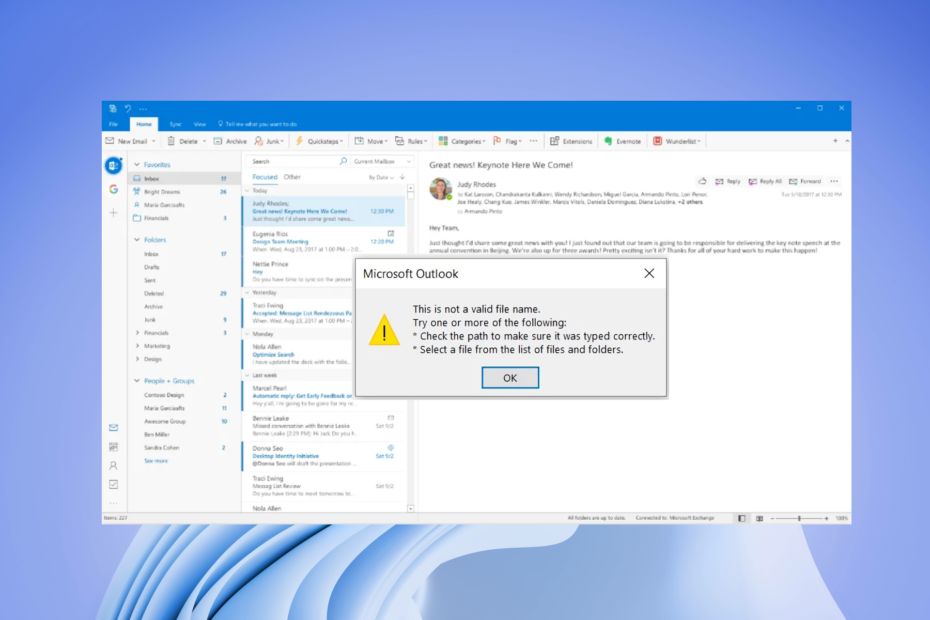
XINSTALLEREN DOOR OP HET DOWNLOADBESTAND TE KLIKKEN
- Download Fortect en installeer het op uw pc.
- Start het scanproces van de tool om te zoeken naar corrupte bestanden die de oorzaak van uw probleem zijn.
- Klik met de rechtermuisknop op Start reparatie zodat de tool het bevestigingsalgoritme kon starten.
- Fortect is gedownload door 0 lezers deze maand.
Microsoft Outlook wordt gebruikt door professionals en bedrijven, dankzij het gebruiksgemak dat het biedt. Gebruikers hebben echter te maken gehad met de Dit is geen geldige bestandsnaam fout in Outlook bij het verzenden van e-mails de laatste tijd. Een soortgelijke dit is geen geldige bestandsnaamfout wordt ervaren bij het gebruik van OneDrive, wat u kunt oplossen door onze gids te bekijken.
Deze fout kan met name ook optreden wanneer u probeert een bestand op te slaan of zelfs een e-mail doorstuurt/beantwoordt. Mocht je ook last hebben Dit is geen geldige bestandsnaam fout in Outlook en bent u op zoek naar oplossingen, dan bent u op de juiste plek.
Waarom krijg ik de fout Dit is geen geldige bestandsnaam in Outlook?
Over dat gesproken Dit is geen geldige bestandsnaam fout in Outlook, luidt het volledige foutbericht:
Dit is geen geldige bestandsnaam.
Probeer een of meer van de volgende:
*Controleer het pad om er zeker van te zijn dat het correct is getypt.
*Selecteer een bestand uit de lijst met bestanden en mappen.
Hier zijn een paar redenen die de Dit is geen geldige bestandsnaam fout in Outlook:
- Een tijdelijke storing in Outlook: Bepaalde fouten kunnen ook een resultaat van een tijdelijke en kleine storing.
- Aanwezigheid van speciale tekens in de e-mail: Als u speciale tekens in de e-mail gebruikt, krijgt u deze fout te zien.
- Verborgen of verbroken links: Als er verborgen of verbroken links in de e-mail staan, dan kom je die ook tegen Dit is geen geldige bestandsnaam fout in Outlook.
- Invoegtoepassingen conflicteren met Outlook: Add-ins kunnen naast het uitbreiden van de functies van een programma ook interfereren met de soepele prestaties ervan.
- Problemen met het PST-bestand: Als er iets mis is met het pad van het PST-bestand, dan zult u ook met deze fout worden geconfronteerd.
Laten we eens kijken hoe u het probleem aan uw kant kunt oplossen.
Hoe kan ik oplossen Dit is geen geldige bestandsnaamfout in MS Outlook?
Hier zijn een paar dingen die we u aanraden toe te passen voordat u verder gaat met de geavanceerde methoden voor probleemoplossing:
- Start uw pc opnieuw op, aangezien deze fout kan optreden vanwege een tijdelijke storing of omdat het programma niet alle bestanden correct kan laden.
- Verwijder eventuele speciale tekens in de e-mail en zorg ervoor dat er alleen letters en cijfers in de e-mail worden gebruikt.
- Verwijder ook alle verborgen of verbroken koppelingen in de e-mail, omdat dit ook de Dit is geen geldige bestandsnaam fout in Outlook.
1. Schakel invoegtoepassingen in Outlook uit
- druk op Winnen + R om de te openen Loop dialoog.
- Type Outlook.exe/Veilig en raak OK.

- Klik op Bestand.

- Selecteer Opties.

- Klik op Invoegtoepassingen.
- Klik op de Gaan knop.

-
Vink alles uit de invoegtoepassingen en klik OK.

- Herstarten Vooruitzichten.
Sommige invoegtoepassingen kunnen de functionaliteit van Microsoft Outlook verstoren, waardoor de Dit is geen geldige bestandsnaam fout in Outlook. Laad Outlook gewoon in de veilige modus en schakel alle invoegtoepassingen uit. Start het programma opnieuw en controleer of dit het probleem oplost of niet.
2. Maak een nieuw Outlook-profiel aan
- Open de Begin menu.
- Open de Controlepaneel.
- Selecteer de Soort bekijken als Grote iconen.
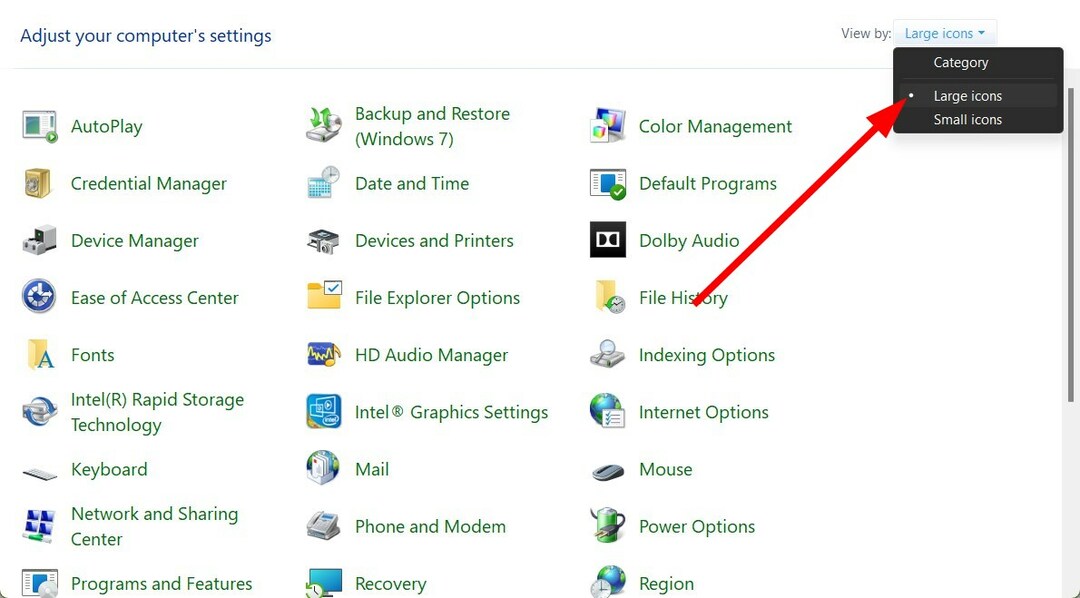
- Klik op de Mail keuze.

- Selecteer Toon profielen.
- Klik op Vooruitzichten en raak de Verwijderen knop.
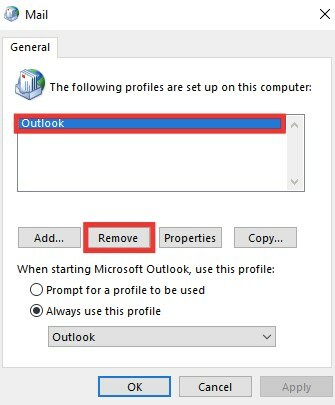
- Klik Ja in het bericht dat verschijnt.
- Druk op de Toevoegen knop.

- Voer de Outlook-referenties en volg de instructies op het scherm.
- Herstarten de Outlook-app.
Expert-tip:
GESPONSORD
Sommige pc-problemen zijn moeilijk aan te pakken, vooral als het gaat om ontbrekende of beschadigde systeembestanden en opslagplaatsen van uw Windows.
Zorg ervoor dat u een speciale tool gebruikt, zoals Fortect, die uw kapotte bestanden scant en vervangt door hun nieuwe versies uit de repository.
Er is een kans dat uw Outlook-profiel beschadigd is en daardoor de fout vertoont. De gemakkelijke manier om dit op te lossen, is door het bestaande profiel te verwijderen en het profiel weer toe te voegen en te controleren of dit het probleem oplost of niet.
- Outlook-agenda staat geen bewerkingen toe: 3 manieren om het te repareren
- Outlook-agenda toont geen feestdagen? Hier leest u hoe u dit kunt oplossen
- Outlook repareren Kan het werkbestand niet maken
- Outlook-agenda wordt niet gesynchroniseerd? Dit is wat u kunt doen
3. Wijzig Outlook met Register-editor
- Open de Begin menu.
- Type register en open de register-editor.
- Navigeer naar het onderstaande pad en druk op Binnenkomen.
HKEY_CURRENT_USER\Software\Microsoft\Windows\CurrentVersion\Explorer\User Shell Folders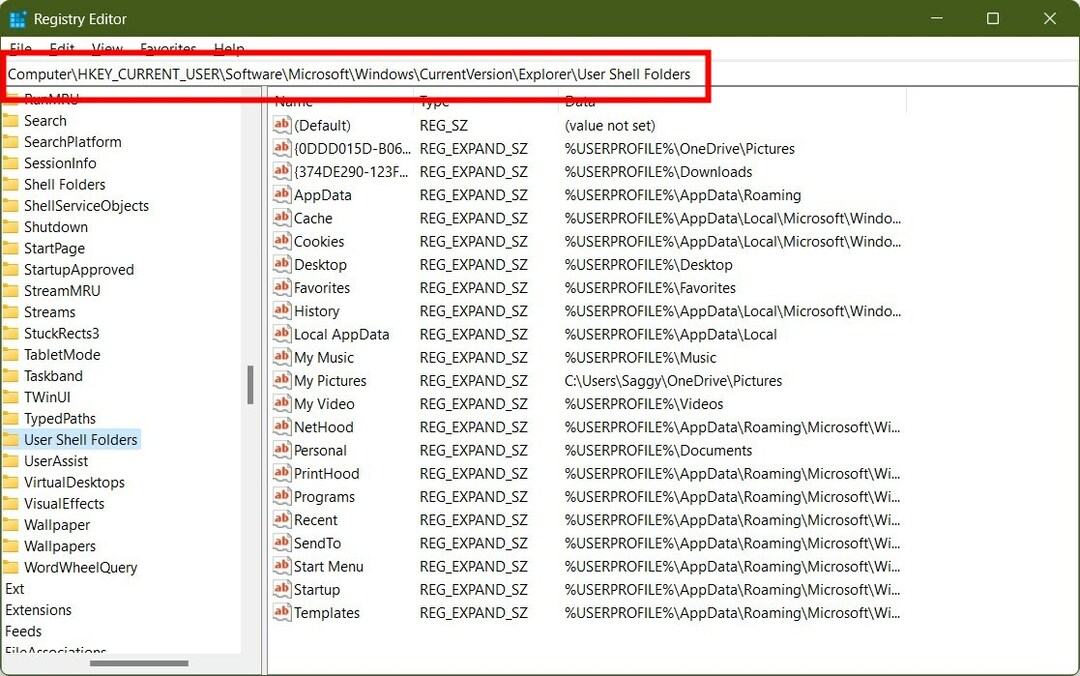
- Dubbelklik op de Persoonlijk binnenkomst.

- In de Waarde data veld soort %USERPROFILE%\Documenten en druk op OK.
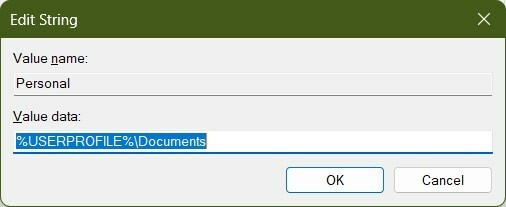
- Dichtbij Register-editor.
- Opnieuw starten Vooruitzichten.
Voor sommige gebruikers werd dit probleem opgelost toen ze de waardegegevens veranderden in de bovengenoemde opdracht. Ze ontdekten dat het waardeveld voor MS Outlook leeg of gewijzigd was, wat het probleem veroorzaakte.
4. Gebruik Microsoft Ondersteuning en Herstelassistent
- Bezoek deze website en download de Microsoft Ondersteunings- en Herstelassistent.
- Loop het EXE-bestand en installeer het op uw pc.
-
Mee eens zijn op de privacyvoorwaarden.
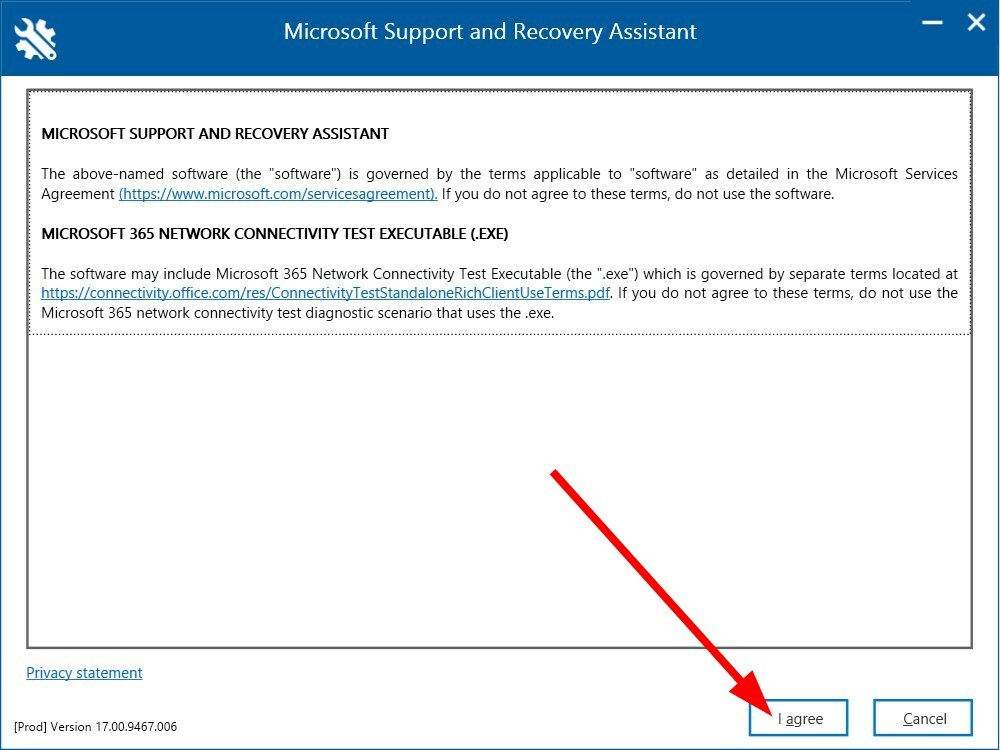
- Log in met uw Microsoft-account.
- Selecteer Vooruitzichten uit de lijst met apps en klik op Volgende.

- Klik op Andere problemen en selecteer Volgende.
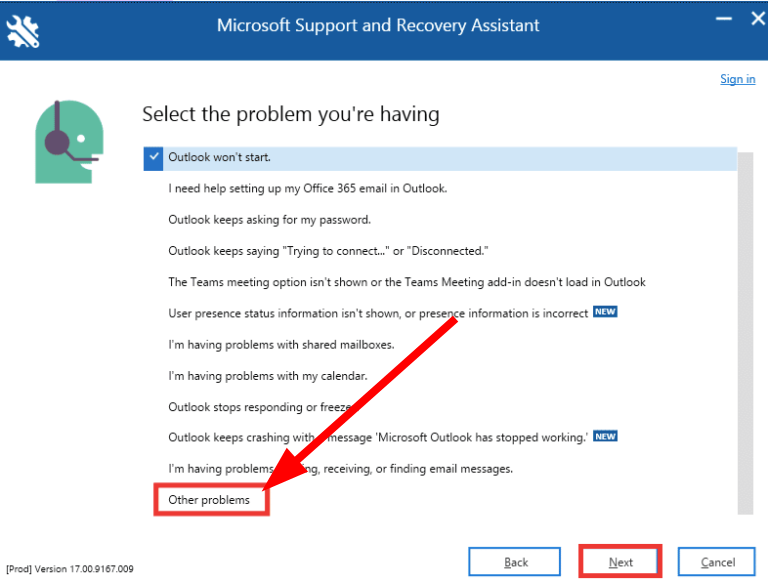
- Klik op Ja en dan Volgende.
- Volg de aanwijzingen op het scherm en pas de voorgestelde oplossing toe om het probleem op te lossen.
Microsoft heeft een hulpprogramma voor het oplossen van problemen waarmee u fouten kunt oplossen die verband houden met Microsoft Office-programma's. Het enige dat u hoeft te doen, is het op uw pc te installeren en de bovenstaande stappen te volgen om de fout op te lossen.
5. Herstel Microsoft Office
- Open de Begin menu.
- Open Controlepaneel.
- Selecteer Programma's en functies.

- Klik met de rechtermuisknop op Microsoft Office en selecteer Wijziging.
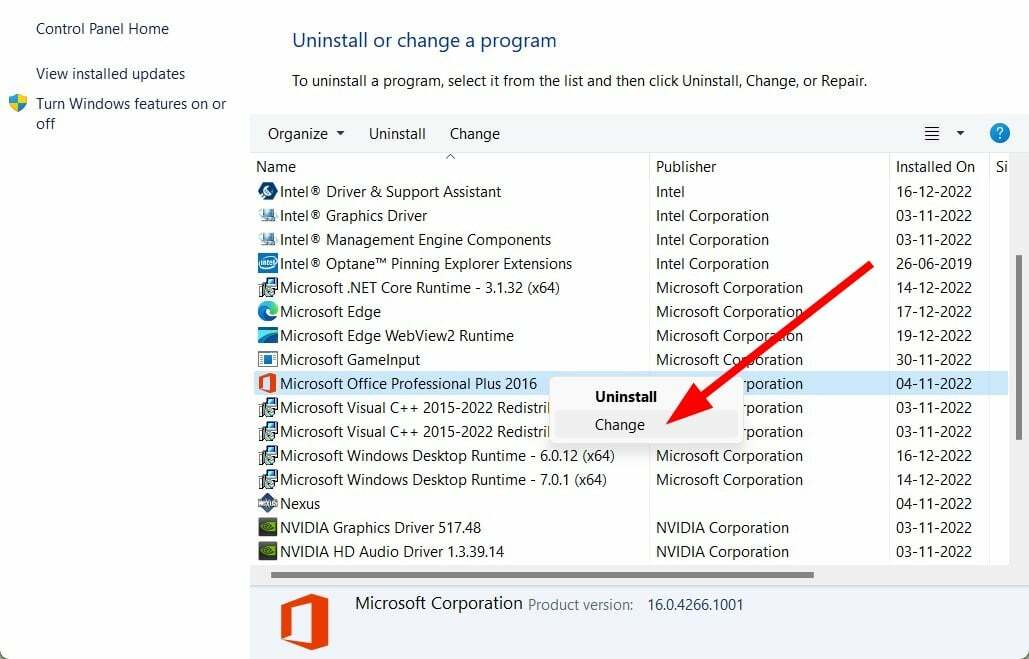
- Selecteer de Reparatie optie en klik op Doorgaan.

- Het zal het Microsoft Office-reparatieproces starten.
U kunt kiezen voor het reparatieproces voordat u doorgaat met het opnieuw installeren van het Microsoft Office-programma. Dit heeft gebruikers geholpen het probleem op te lossen en het gedoe van het opnieuw installeren van het programma te vermijden.
We hebben een gids op hoe u de planningsassistent van Outlook gebruikt op uw pc, wat in veel use-case scenario's nuttig kan zijn.
Als u op zoek bent naar een gids over hoe u kunt gebruik meerdere accounts in MS Outlook, bekijk dan onze speciale gids.
Microsoft Outlook wordt ook geleverd met een geautomatiseerde herhalingsfunctie die namens u zou antwoorden op e-mails die in uw inbox komen. Als je ervaart Outlook vraagt steeds om een wachtwoord probleem, raden we u aan de handleiding te lezen en het probleem op te lossen.
Laat ons in de reacties hieronder weten welke van de bovenstaande oplossingen u heeft geholpen bij het oplossen van de Dit is geen geldige bestandsnaam fout in Outlook.
Nog steeds problemen?
GESPONSORD
Als de bovenstaande suggesties uw probleem niet hebben opgelost, kan uw computer ernstigere Windows-problemen ondervinden. We raden aan om een alles-in-één oplossing te kiezen zoals Fortect om problemen efficiënt op te lossen. Klik na de installatie gewoon op de Bekijken&Herstellen knop en druk vervolgens op Start reparatie.


![Oplossing: er is iets misgegaan in Outlook [Volledige gids]](/f/0cf0b47d701395b51a85bc2c56e0c786.jpg?width=300&height=460)